戴尔笔记本怎么重装系统?
戴尔笔记本在市场上的口碑真不是吹的。从高端本到经济本,应有尽有,而且系统兼容性也不错。不少人都一致认为,买笔记本选戴尔不会踩坑。但是,再好的笔记本,用久了也免不了会卡顿,系统问题是早晚都需要面对的。这时候,聪明人都会想着重装系统。那该如何去重装呢?系统重装并不麻烦,韩博士是这样重装的!

一、重装系统所需工具
装机必备软件:一键重装系统软件(点击红字下载)
二、戴尔笔记本重装系统前要注意什么?
1. 备份重要数据:重装系统会清空系统盘,通常是C盘,在重装之前,一定要将重要文件备份到其他分区、U盘等。
2. 电源稳定:重装系统是一个耗时的过程,期间电脑不能断电,否则可能导致安装失败,甚至系统损坏。
3. 关闭杀毒软件:记得暂时关闭杀毒软件,因为它们会误认为安装程序是威胁,直接拦截不让安装。
三、韩博士如何进行一键重装
1.请先将“韩博士装机大师”下载到你的桌面。打开程序后,双击桌面图标,然后在出现的界面中选择“开始重装”。
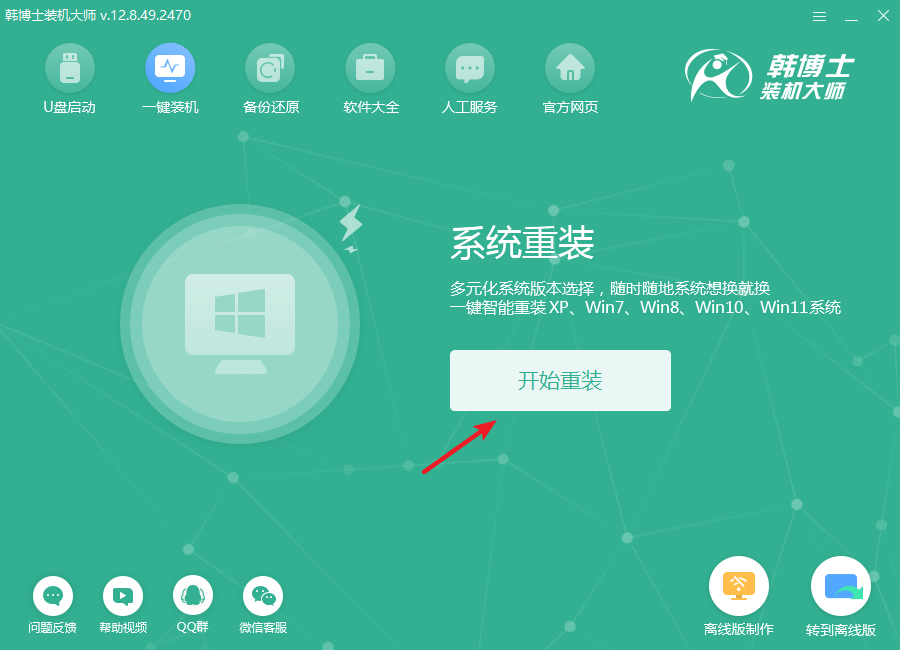
2.当前系统正在进行“环境监测”,您无需干预,检测完成后请单击“下一步”。
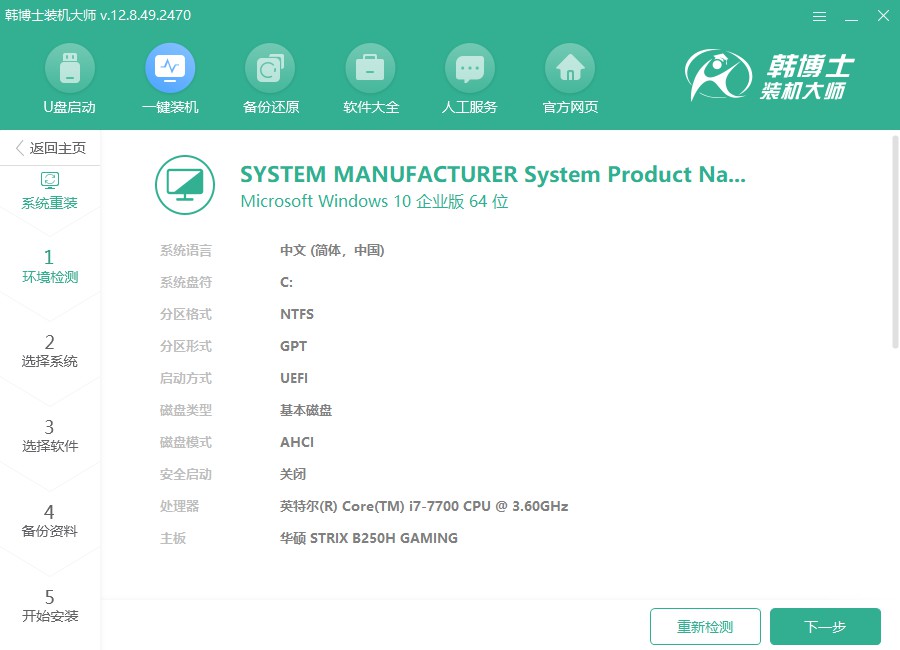
3.来到“选择系统”的阶段,请认真确认所选的win7镜像符合您的需求。接着,下载并将镜像文件装入电脑。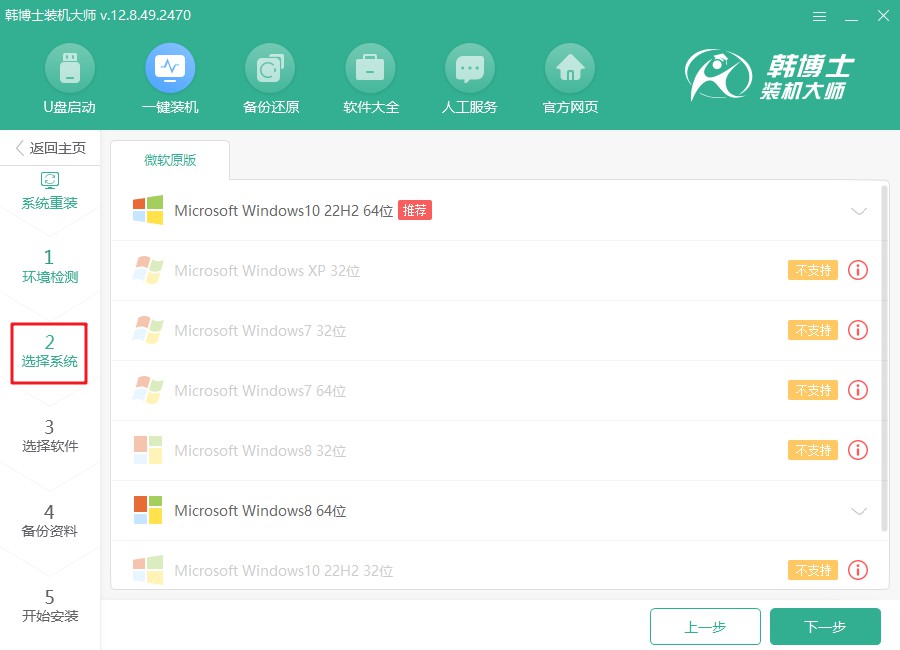
4.当前系统文件正在下载,这可能需要一些时间来完成。在这段时间里,您无需介入任何操作,请耐心等待,直至下载结束。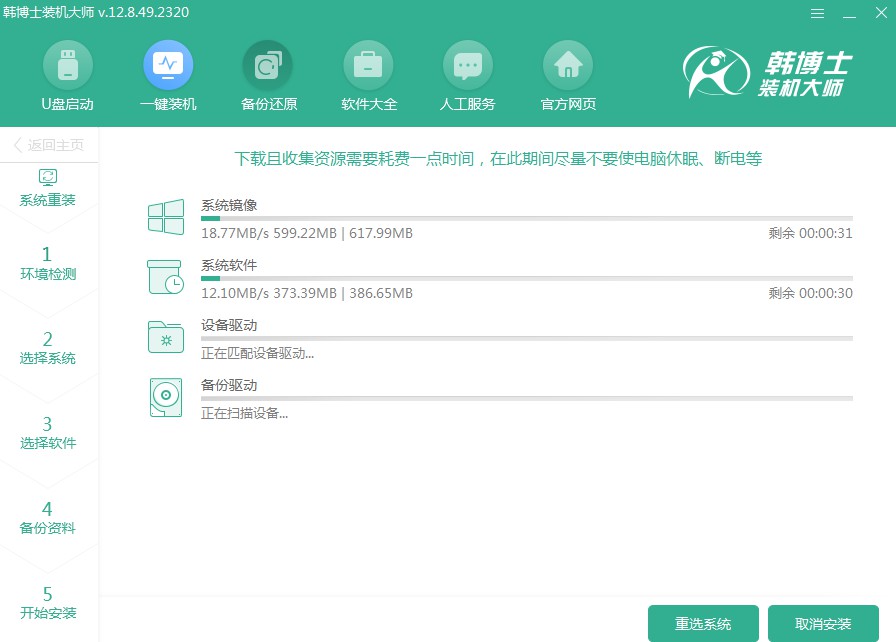
5.现在系统正在进行安装和部署,建议您在此期间不要做任何其他事情。请耐心等待,直到这一过程完成。完成后,务必点击“立即重启”以使所有更改生效。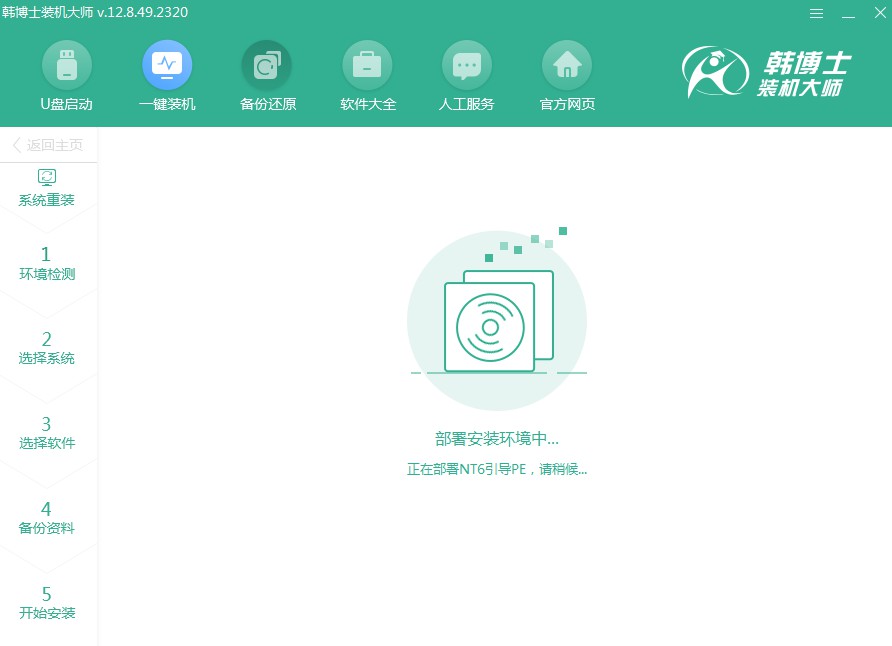
6.请利用方向键“↑”或“↓”来选中第二个选项。在确认选择后,按下回车键即可,系统会将您带入PE系统。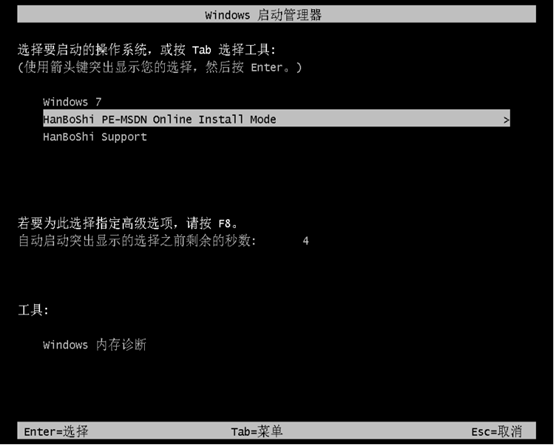
7.当您进入PE界面,win7系统的安装过程会自动开始,您只需耐心等待。安装完成后,记得点击“立即重启”来重启电脑。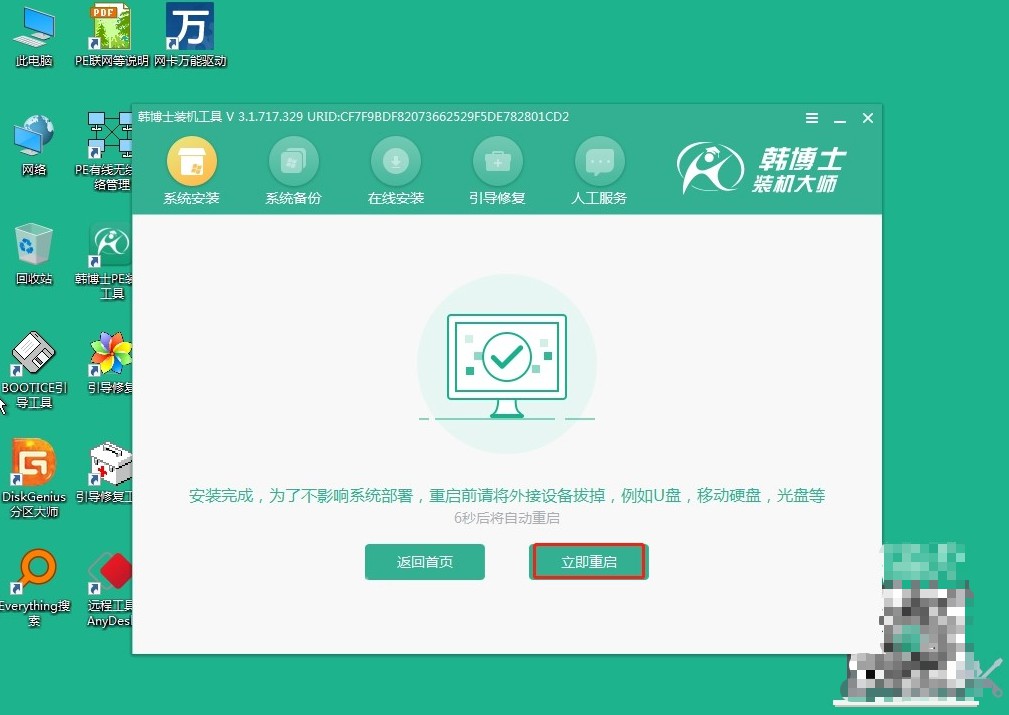
8.一旦电脑重启并展现出win7的桌面,这说明您的系统安装已经成功地完成了。
戴尔笔记本如何重装系统?重装系统,其实不只是为了解决卡顿,有时候也是因为想换个操作系统。不管你用的是不是戴尔笔记本,都可以按照上述的教程,自己来动手装一回系统,既省钱还能学到点技术。重装完之后,电脑运行起来那叫一个流畅,操作体验直接提升好几个档次。

